Microsoft Edge, der moderne und leistungsstarke Webbrowser von Microsoft, ist nicht mehr nur Windows-Nutzern vorbehalten. Dank seiner Chromium-Basis und der Verfügbarkeit über offizielle Repositories können auch Anwender von Debian, einer der stabilsten Linux-Distributionen, von den Vorzügen von Edge profitieren. Ob Sie nun die neuesten Features testen möchten oder eine verlässliche und performante Browser-Erfahrung suchen, dieser Leitfaden führt Sie Schritt für Schritt durch die Installation von Microsoft Edge auf Debian 11 und Debian 12. Wir decken dabei die Einrichtung des offiziellen Microsoft APT-Repositories ab und zeigen Ihnen, wie Sie die stabile, Beta- oder Entwicklerversion installieren können.
Die Installation eines alternativen Browsers wie Microsoft Edge auf einem Debian-System ist ein gängiger Vorgang, der oft mit dem Wunsch verbunden ist, spezifische Web-Anwendungen zu nutzen, die möglicherweise besser mit Edge harmonieren, oder einfach nur die breite Palette an verfügbaren Tools und Funktionen zu erkunden. Dieser Artikel ist für alle gedacht, die Wert auf eine sichere, schnelle und feature-reiche Browser-Erfahrung legen und dabei die Flexibilität und Kontrolle von Debian schätzen.
1. System-Aktualisierung vor der Edge-Installation
Bevor Sie mit der Installation von Microsoft Edge beginnen, ist es unerlässlich, Ihr Debian-System auf den neuesten Stand zu bringen. Dies stellt sicher, dass alle bestehenden Pakete aktuell sind und potenzielle Abhängigkeitskonflikte vermieden werden. Eine regelmäßige Aktualisierung Ihres Systems ist generell eine bewährte Praxis für Sicherheit und Stabilität. Führen Sie dazu die folgenden Befehle im Terminal aus:
sudo apt update && sudo apt upgradeDieser Befehl aktualisiert zunächst die Liste der verfügbaren Pakete und installiert anschließend alle verfügbaren Updates für Ihr System.
2. Benötigte Pakete für die Edge-Installation
Für eine reibungslose Installation von Microsoft Edge sind bestimmte Softwarepakete erforderlich, die die Verwaltung von Paketquellen und die sichere Datenübertragung ermöglichen. Stellen Sie sicher, dass diese Pakete auf Ihrem System vorhanden sind, indem Sie folgenden Befehl ausführen:
sudo apt install software-properties-common apt-transport-https ca-certificates curl -ysoftware-properties-common erleichtert die Verwaltung von Paketquellen, apt-transport-https ermöglicht die Installation von Paketen über HTTPS, ca-certificates sorgt für die Vertrauenswürdigkeit von SSL/TLS-Zertifikaten und curl ist ein Werkzeug zum Herunterladen von Dateien aus dem Internet.
3. Import des Microsoft APT-Repositories
Um Microsoft Edge auf Ihrem Debian-System zu installieren, müssen Sie das offizielle Microsoft APT-Repository hinzufügen. Dies ermöglicht es Ihrem Paketmanager, die Edge-Pakete direkt von Microsoft herunterzuladen und aktuell zu halten. Zuerst müssen Sie den GPG-Schlüssel von Microsoft importieren, um die Authentizität der herunterzuladenen Pakete zu überprüfen.
Laden Sie den GPG-Schlüssel herunter und importieren Sie ihn mit folgendem Befehl:
curl -fSsL https://packages.microsoft.com/keys/microsoft.asc | gpg --dearmor | sudo tee /usr/share/keyrings/microsoft-edge.gpg > /dev/nullDieser Befehl lädt den Schlüssel herunter, konvertiert ihn in das richtige Format und speichert ihn sicher im Verzeichnis /usr/share/keyrings/.
Anschließend fügen Sie das Microsoft Edge-Repository zu den Paketquellen Ihres Systems hinzu:
echo 'deb [signed-by=/usr/share/keyrings/microsoft-edge.gpg] https://packages.microsoft.com/repos/edge stable main' | sudo tee /etc/apt/sources.list.d/microsoft-edge.listDiese Zeile fügt eine neue Datei microsoft-edge.list im Verzeichnis /etc/apt/sources.list.d/ hinzu, die auf das stabile Repository von Microsoft Edge verweist.
4. Aktualisierung der Paketliste
Nachdem das neue Repository hinzugefügt wurde, muss die Paketliste Ihres Systems aktualisiert werden, damit der Paketmanager die neuen Quellen erkennt und die darin enthaltenen Pakete auflisten kann.
sudo apt updateDieser Befehl lädt die aktuellste Paketinformation aus allen konfigurierten Repositories, einschließlich des neu hinzugefügten Microsoft Edge-Repositories.
5. Installation des Microsoft Edge Browsers
Nun sind Sie bereit, Microsoft Edge auf Ihrem Debian-System zu installieren. Sie haben die Wahl zwischen der stabilen Version, der Beta-Version und der Entwicklerversion.
5.1 Installation der stabilen Version
Die stabile Version wird für den täglichen Gebrauch empfohlen, da sie die zuverlässigsten Funktionen bietet. Um die stabile Version von Microsoft Edge zu installieren, führen Sie folgenden Befehl aus:
sudo apt install microsoft-edge-stable5.2 Installation der Beta- oder Entwicklerversion (Optional)
Wenn Sie neugierig auf kommende Funktionen sind oder die allerneuesten Updates testen möchten, können Sie auch die Beta- oder Entwicklerversion installieren. Diese Versionen sind möglicherweise weniger stabil und werden nicht für den alltäglichen Gebrauch auf einem Produktionssystem empfohlen. Sie können separat von der stabilen Version installiert werden, aber es wird empfohlen, jeweils nur eine Version aktiv zu nutzen, um potenzielle Konflikte zu vermeiden.
Installation der Beta-Version:
sudo apt install microsoft-edge-betaInstallation der Entwicklerversion (Dev Build):
sudo apt install microsoft-edge-devDiese Befehle installieren die jeweiligen Versionen von Microsoft Edge, ohne die bereits installierte stabile Version zu beeinträchtigen.
6. Starten des Microsoft Edge Browsers
Nach erfolgreicher Installation können Sie Microsoft Edge auf verschiedene Arten starten.
6.1 Start über die Kommandozeile
Für einen schnellen Start können Sie den entsprechenden Befehl im Terminal eingeben. Je nachdem, welche Version Sie installiert haben, verwenden Sie einen der folgenden Befehle:
Für die stabile Version:
microsoft-edgeFür die Beta-Version:
microsoft-edge-betaFür die Entwicklerversion:
microsoft-edge-dev6.2 Start über die grafische Benutzeroberfläche
Für den alltäglichen Gebrauch ist es komfortabler, Microsoft Edge über Ihre Desktop-Umgebung zu starten.
- Klicken Sie auf “Aktivitäten” (normalerweise in der oberen linken Ecke Ihres Bildschirms).
- Klicken Sie auf “Anwendungen anzeigen” (oft dargestellt durch ein Raster aus Punkten in der unteren linken Ecke).
- Suchen Sie nach dem Symbol für Microsoft Edge und klicken Sie darauf, um den Browser zu öffnen.
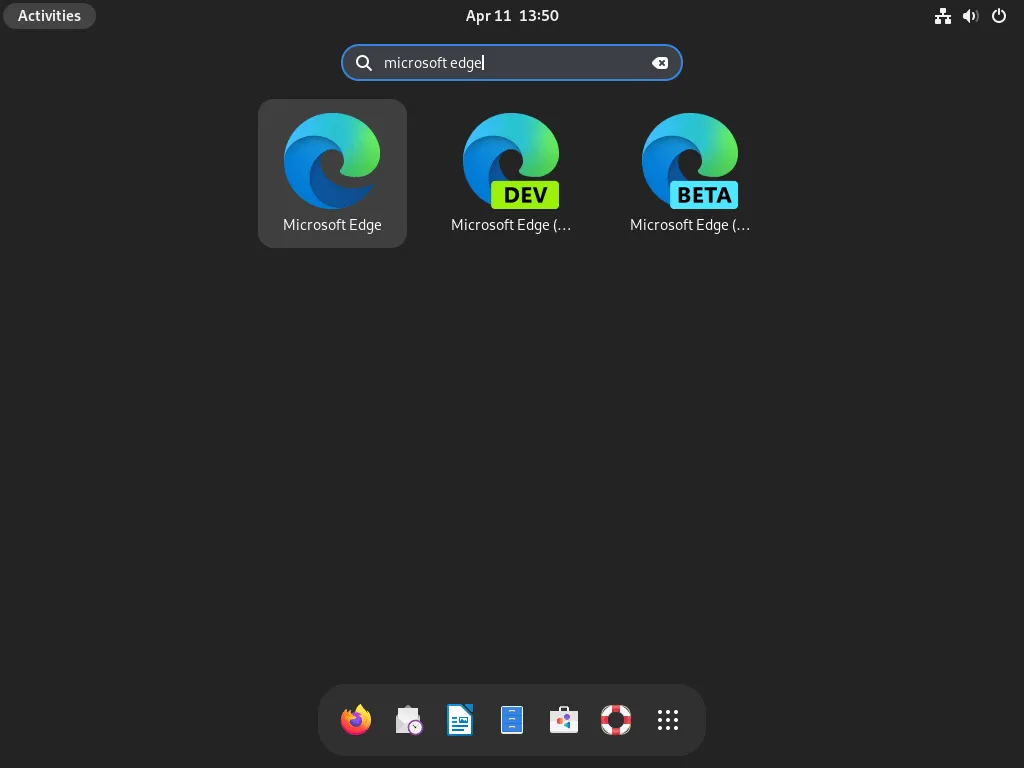 Microsoft Edge erster Start auf Debian Linux
Microsoft Edge erster Start auf Debian Linux
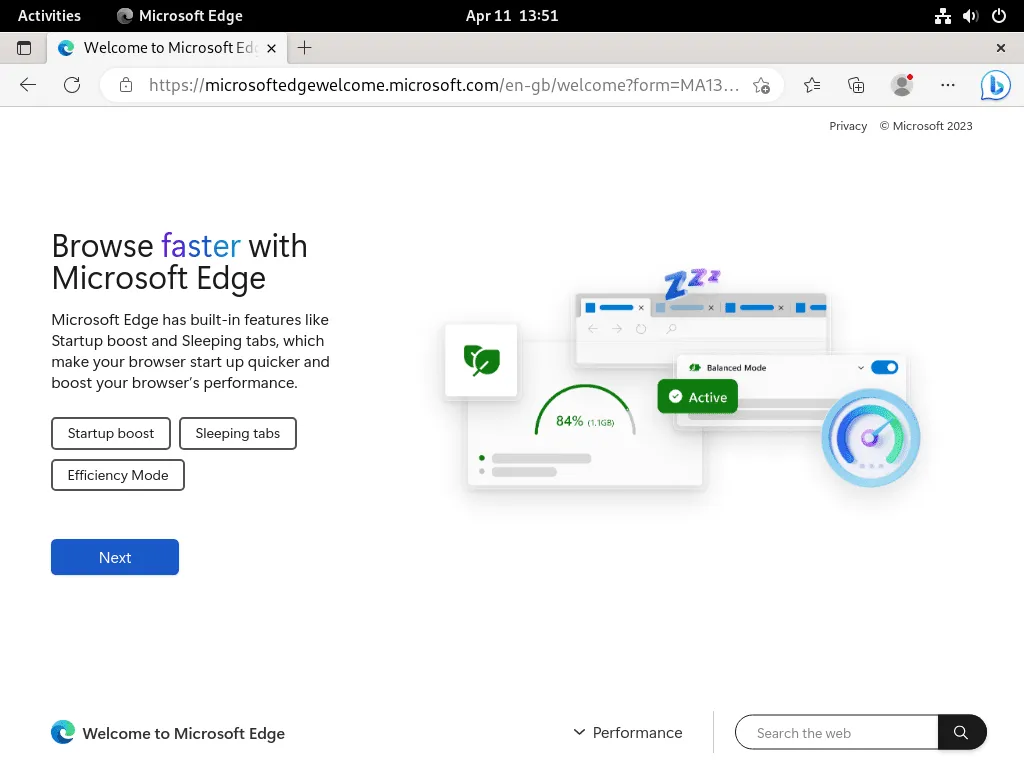 Benutzererfahrung innerhalb von Microsoft Edge auf Debian Linux
Benutzererfahrung innerhalb von Microsoft Edge auf Debian Linux
7. Zusätzliche Befehle für Microsoft Edge
Um Ihren Microsoft Edge Browser stets aktuell und sicher zu halten, sollten Sie regelmäßig nach Updates suchen und diese installieren.
7.1 Microsoft Edge aktualisieren
Um Microsoft Edge zu aktualisieren, führen Sie zunächst den Befehl sudo apt update aus, um Ihre Paketliste zu aktualisieren und nach verfügbaren Updates zu suchen.
sudo apt updateWenn ein Update für Microsoft Edge verfügbar ist, können Sie es mit dem folgenden Befehl installieren:
sudo apt upgradeDiese Befehle stellen sicher, dass Sie immer die neueste Version des Browsers mit den aktuellsten Funktionen und Sicherheitspatches verwenden.
7.2 Microsoft Edge deinstallieren
Falls Sie Microsoft Edge von Ihrem System entfernen möchten, können Sie dies einfach über das Terminal tun.
Deinstallation einer spezifischen Version:
Je nachdem, welche Version(en) Sie installiert haben, verwenden Sie den entsprechenden Befehl:
Für die stabile Version:
sudo apt remove microsoft-edge-stableFür die Beta-Version:
sudo apt remove microsoft-edge-betaFür die Entwicklerversion:
sudo apt remove microsoft-edge-devEntfernen des Microsoft Edge APT-Repositories:
Um das offizielle Microsoft Edge Repository von Ihrem System zu entfernen, führen Sie folgenden Befehl aus:
sudo rm /etc/apt/sources.list.d/microsoft-edge.listEntfernen des GPG-Schlüssels:
Zum Abschluss entfernen Sie den zuvor importierten GPG-Schlüssel:
sudo rm /usr/share/keyrings/microsoft-edge.gpgDurch das Ausführen dieser Schritte wird Microsoft Edge vollständig von Ihrem Debian-System entfernt.
8. Behebung von Konflikten bei sources.list-Dateien
Wenn Sie mehrere Versionen von Microsoft Edge (stabil, Beta, Dev) installiert haben, kann dies zu separaten sources.list-Dateien im Verzeichnis /etc/apt/sources.list.d/ führen. Diese können bei der Ausführung von apt update zu Konflikten führen und dazu, dass Updates übersprungen werden.
8.1 Entfernen redundanter sources.list-Dateien
Um solche Konflikte zu vermeiden, sollten Sie überflüssige sources.list-Dateien entfernen. Sie können dies einzeln tun:
sudo rm /etc/apt/sources.list.d/microsoft-edge.list
sudo rm /etc/apt/sources.list.d/microsoft-edge-beta.list
sudo rm /etc/apt/sources.list.d/microsoft-edge-dev.listOder effizienter mit einem einzigen Befehl, der alle mit microsoft-edge beginnenden Dateien löscht:
sudo rm /etc/apt/sources.list.d/microsoft-edge*8.2 Konsolidierung zu einem einzigen Repository
Nachdem Sie die redundanten Dateien bereinigt haben, ist es ratsam, ein einziges Repository zu konfigurieren, das Updates für alle gewünschten Microsoft Edge-Versionen verwaltet. Dies vereinfacht die Verwaltung und vermeidet zukünftige Konflikte. Sie können dies erreichen, indem Sie das stabile Repository erneut hinzufügen, das in der Regel für die Hauptverwaltung ausreicht.
echo 'deb [arch=amd64 signed-by=/usr/share/keyrings/microsoft-edge.gpg] https://packages.microsoft.com/repos/edge stable main' | sudo tee /etc/apt/sources.list.d/microsoft-edge.listDiese Aktion erstellt eine einzige sources.list-Datei, die für die Aktualisierung von Microsoft Edge zuständig ist.
8.3 Aktualisierung des APT-Paket-Caches
Mit der korrekten Konfiguration des Repositories ist der letzte Schritt die Aktualisierung der Paketliste Ihres Systems, um die Änderungen zu übernehmen:
sudo apt updateNach diesen Schritten ist Ihr Debian-System so konfiguriert, dass es Updates für Microsoft Edge über eine einzige, konfliktfreie sources.list-Datei erhält. Falls Sie versehentlich alle sources.list-Dateien gelöscht haben, können Sie sich auf frühere Abschnitte dieses Leitfadens beziehen, um diese wiederherzustellen.
9. Fazit
Durch die Installation von Microsoft Edge über das offizielle Microsoft APT-Repository auf Ihrem Debian-System haben Sie Zugang zu den neuesten Versionen dieses leistungsstarken Browsers. Egal, ob Sie die Stabilität der Stable-Version, die innovativen Funktionen der Beta-Version oder die experimentellen Updates der Dev-Version bevorzugen, dieser Prozess stellt sicher, dass Ihr Browser stets aktuell mit den neuesten Features und Sicherheitsverbesserungen ist. Die Möglichkeit, verschiedene Versionen parallel zu installieren, erlaubt es Ihnen, Ihr Browsing-Erlebnis individuell anzupassen – sei es für den täglichen Gebrauch oder für fortgeschrittene Webentwicklungsaufgaben unter Debian. Die einfache Handhabung und die nahtlose Integration in das Debian-Paketverwaltungssystem machen die Nutzung von Microsoft Edge auf Linux so zugänglich wie nie zuvor.
